Sida Loo Sameeyo Liisaska Microsoft Word ee Android
Haddii aad tahay qof mashquul ah, jecel yahay in aad noloshaada habayso, ama aad si fudud u baahan tahay inaad xasuusato waxyaabaha muhiimka ah mararka qaarkood, markaa hubaal waxaad ogtahay sida liisaska waxtarka leh u noqon karo. Si kasta oo aad u soo dukaamaysanayso, isu diyaarinayso safar ama aad qorshaynayso ganacsi, liisasku waxa ay kaa caawin karaan in aad habaysan u habaysan tahay adiga oo u habaynaya macluumaadka muuqaal ahaan iyo qaab macno leh. Aynu aragno sida loo abuuro dhammaan noocyada liisaska ee Microsoft Word ee Android !
FIIRO GAAR AH:(NOTE:) Kahor intaadan tagin, talaabooyinka ugu horeeya waa, dabcan, bilaabista Word iyo abuurista dukumeenti cusub(creating a new document) ama furitaanka mid jira(opening an existing one) : raac xiriirinta si aad u akhrido casharrada ku saabsan hawlahan.
Sida Loo Sameeyo Liisaska Aan La Dalbanayn ee Microsoft Word ee (Microsoft Word)Android
Geli(Enter) qoraal aad rabto in lagu habeeyo liiska: waa inaad gelisaa curiyeyaasha liiska khadadka cusub, markaas natiijadu waxay u egtahay sidan.
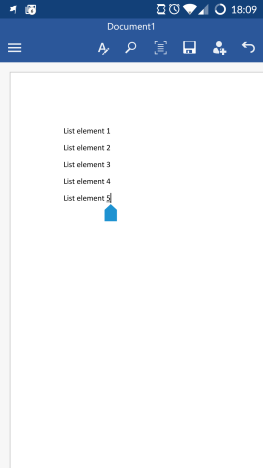
Liisaska aan la dalban ayaa ah hab fiican oo lagu qaabeeyo macluumaadka marka liiska cunsurrada 'soojeedin' aysan khusayn: liisaska wax iibsiga, liisaska la-qabsiga maalinlaha ah, ama liiska hubinta safarka. Si aad u abuurto liisaska noocaan ah, dooro liiska liiskaaga.
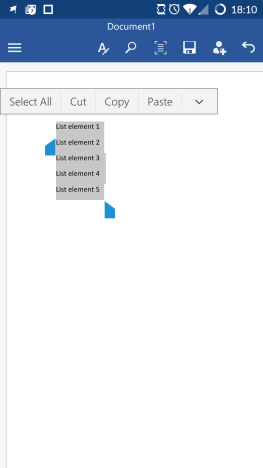
Kadib taabo astaanta A ee safka sare ku taal si aad u furto menu -ka guriga .(Home)

Hadda, u gudub menu-ka Guriga(Home) , ilaa aad ka aragto labada nooc ee liiska: Rasaasta(Bullets) iyo Nambaraynta(Numbering) .

Taabo rasaasta(Bullets) si aad u gasho noocyada liiska aan la dalban
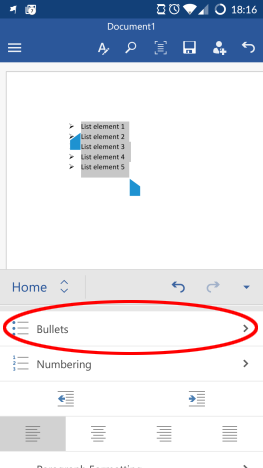
Ku dhufo mid(Tap one) ka mid ah calaamadaha aad jeceshahay liiska: tani waxay calaamadin doontaa qaybaha liiska kala duwan.

Waa kaas! Waxaad abuurtay liis fudud oo aan la dalban.

Si aad u damiso rasaasta oo aad u joojiso liiskan, dooro qaybaha liiska oo taabo Rasaasta(Bullets) .

Kadibna ku dhufo icon None liiska rasaasta.
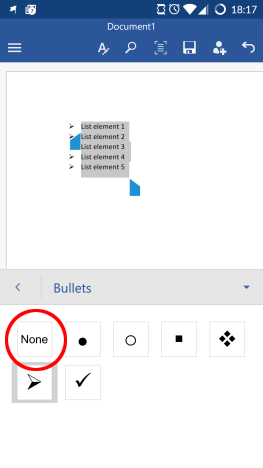
Halkaa ayaad ku haysaa: liiska waa la damiyay.

Sida Loo Sameeyo Liisaska Dalbaday(Ordered Lists) ee Microsoft Word ee (Microsoft Word)Android
Liisaska la dalbado ayaa loo baahan yahay marka nidaamka liisku u kala horreeyaan ay muhiim yihiin, sida marka aad samaynayso liis tillaabooyinka xidhiidhsan ee la qabanayo si loo dhammaystiro hawsha.
Waxaad mar kale u baahan doontaa liiska curiyeyaasha khadadka cusub si loogu daro liiska. Dooro(Select) khadadkan oo ku yaal liiska guriga(Home) taabo Numbering si aad u hesho noocyada liiska la dalbaday.

Kadib taabo qaabka liiska la dalbaday si aad u abuurto.
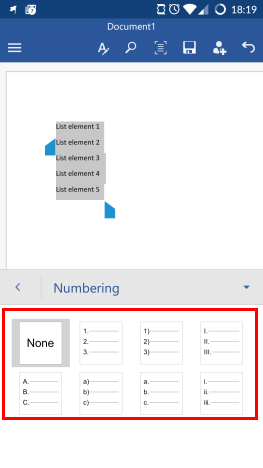
La sameeyay, liiskaagii waa diyaar!
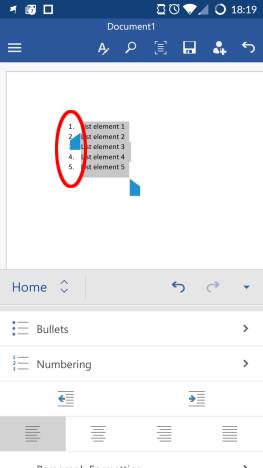
Si aad u damiso liiska, taabo Numbering mar kale inta liiska la dooranayo.

Halkan, ku dhufo Midna(None) si aad u damiso liiska

Sidan ayaad dib ugu helaysaa canaasigaaga liiska fudud.

Sida Liisaska Kala Duwan(Multilevel Lists) Loogu Sameeyo Microsoft Word ee (Microsoft Word)Android
Mararka qaarkood liis fudud kuma filna, waxaad u baahan tahay heerar badan si aad u habayso macluumaadka xitaa intaa ka sii badan. Si tan loo sameeyo, dooro canaasirta ku jirta liiskaaga oo aad rabto inaad u guurto qayb-hoosaad - tani waxay u shaqeysaa si la mid ah, iyadoon loo eegin haddii aad haysato liis la amray ama aan la dalban.

Hadda, ku dhufo badhanka Kordhi(Increase indent) ee ka hooseeya labada nooc ee liiska ee menu -ka Guriga .(Home)

Tani waxay ka dhigaysaa xubnaha liiska la xushay inay dhanka midig tagaan oo beddelaan calaamadahooda liiska, taasoo muujinaysa inay ku jiraan heer liis kale.
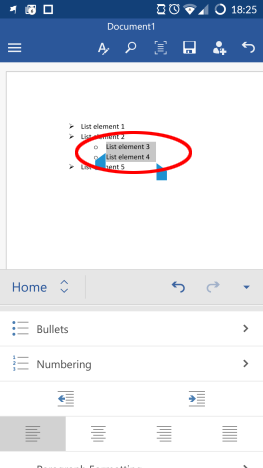
Si aad u bedesho calaamada sublevel, dooro walxaha ku yaala sublevelka ka dibna taabo rasaas(Bullets) ama Numbering - waxaad dalban kartaa sublevels liiska aan la dalban ama lidka ku ah, si aad u doorato mid kasta oo aad rabto.

Kadib dooro calaamad ka duwan ama nooca nambarada ee hoos-hoosaadka.

Si aad u soo celiso qayb-hoosaad kii hore, si aad u curyaamiso liiska heerarka badan, dooro walxaha hoos-hoosaadka oo taabo calaamadda hoos u dhigista(Decrease indent) liiska ka hooseeya labada nooc ee liiska ee liiska guriga(Home) .

Heerkii hoose ayaa dib loogu celiyay heerki hore liiskaaguna wuxuu noqonayaa mid fudud mar kale.

Gabagabo
In kasta oo Microsoft Word for Android ay tahay inay muujiso tiro astaamo ah oo ku habboon meel aad uga yar, naqshadeeyayaasha ayaa shaqo fiican ka qabtay liisaska. Labada nooc ee liisaska ayaa aad u fudud in la dejiyo oo la maareeyo, kaliya waxaad u baahan tahay inaad taabato dhowr astaamood si aad wax u shaqeyso oo fikradahaaga u habeeyaan.
Barnaamijyada Microsoft Office(Microsoft Office) ee Android waxay leeyihiin astaamo badan: sii wad akhrinta taxanaheenna ku saabsan xirmada xafiiska si aad wax uga barato iyaga, oo hubi inaad la wadaagto khibradaada qaybta faallooyinka!
Related posts
Sida Looga Furo Dukumentiyada Microsoft Word ee Android
Sida Loo Helo Oo Loogu Bedelo Qoraalka Microsoft Word ee Android
Sida Loo Qaabeeyo Qoraalka Microsoft Office Word For Android
Sida loo geliyo oo loo tafatiro miisaska Microsoft Word ee Android
Sida loo daro loona tafatiro sawirada iyo qaababka, gudaha Microsoft Word ee Android
Geli oo wax ka beddel sanduuqyada qoraalka, xiriirinta & faallooyinka gudaha Microsoft Word ee Android
Microsoft Word wuu joojiyay Shaqadii [XALIYEY]
Ku samee foomamka la buuxin karo Microsoft Word
Waa maxay qaar ka mid ah farta curisyada ugu fiican ee Microsoft Word?
Sida loo tirtiro nasashada qaybta Microsoft Word
Sida loo beddelo jihaynta dhammaan boggaga ku jira dukumeenti Microsoft Word
Sida loo beddelo cabbirka slide ee PowerPoint: Dhammaan waxaad u baahan tahay inaad ogaato -
Ku samee liisaska hubinta sanduuqyada calaamadaynta, iyo sida loo tafatiro, gudaha Microsoft Word
Sida MP3 iyo faylalka kale ee maqalka ah loogu dhex geliyo bandhigyada PowerPoint
Su'aalo fudud: Waa maxay Microsoft Office 365?
Sida loo doorto ama loo iftiimiyo qoraalka gudaha Windows
Sida Loogu xidho Koontadaada Dropbox Apps-ka Microsoft Office ee Android
Sida loo rakibo barnaamijyada Microsoft Office ee Android
Sida loo arko, loo geliyo, ama meesha looga saaro jebinta qaybta dukumeentiyada Microsoft Word
Sida loo soo dejiyo faylasha Windows iyo Office ISO (dhammaan noocyada)
